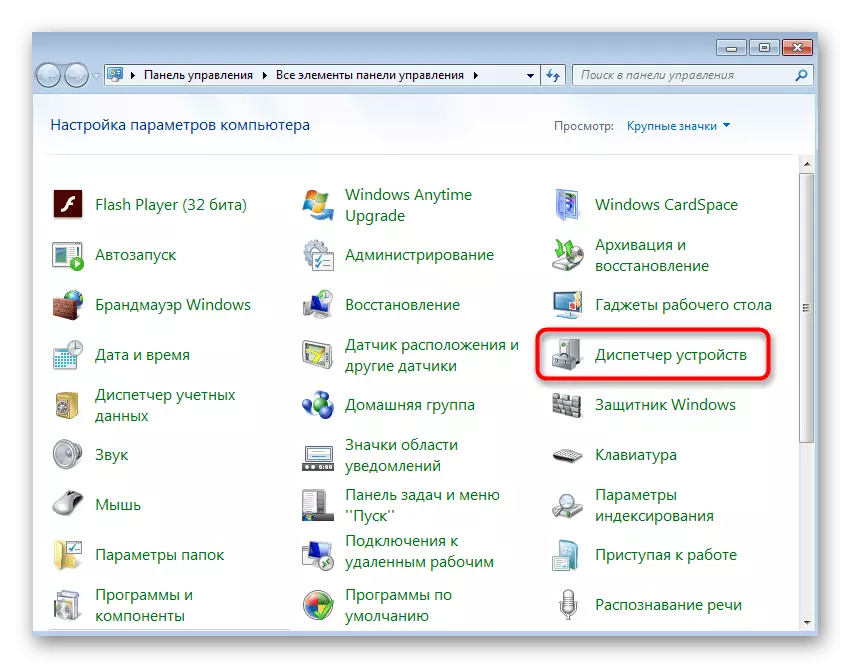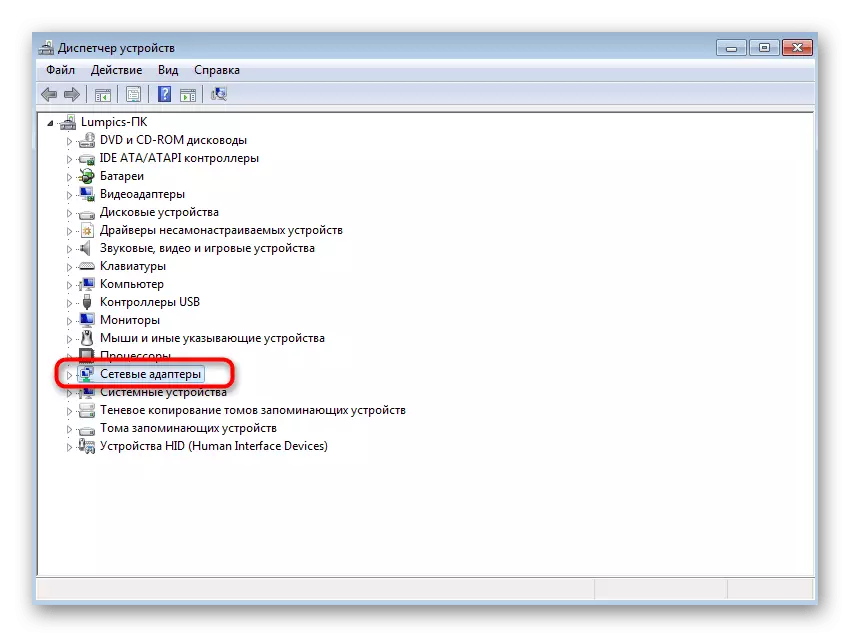ወደ መመሪያው ከመቀየርዎ በፊት የእርስዎ ፒሲ Wi-Fi ን እንደሚደግፍ ያረጋግጡ. ሁሉም ነገር ላፕቶፖች ከጸዳ ከሆነ, የግል ኮምፒዩተሮች አብሮ በተሰራው ገመድ አልባ አስማሚዎች ያልታጠቁ አይደሉም. በእናቱ ሰሌዳው ላይ አለመገኘቱ በእራስዎ ላይ የ Wi-Fi አስማሚዎን በራስዎ መግዛት ይኖርብዎታል እና የገመድ አልባ አውታረመረቡን ስርጭትን ለማስተካከል ከተገናኘ በኋላ.
ዘዴ 1 "የትእዛዝ መስመር"
በዊንዶውስ ኦፕሬቲንግ ሲስተም ውስጥ የሽቦ አልባ አውታረመረቡን ስርጭቶች ለማስተካከል የሚያስችል አብሮገነብ መሣሪያ አለ. የሚከተሉትን ትርጉሞች ላይ ይህ ተግባር የተሻሻሉ እና በግራፊክ ትግበራ አግኝቷል, ነገር ግን "ሰባት" ባለመብቶች መሥሪያው መጠቀም እና አግባብነት ትእዛዝ በዚያ ማስገባት ይኖርብዎታል ተደርጓል.
- በመጀመሪያ, በጀማሪ ምናሌ በኩል "የትእዛዝ መስመር" ያግኙ.
- በቀኝ ጠቅታ ትግበራ ላይ ጠቅ ያድርጉ እና "በአስተዳዳሪው ስም አሂድ" ን ይምረጡ.
- ኔትሽስ Wlan Starn stard Minds ን ያስገቡ = SSID = DUMPLES.RE.RE "ቁልፍ =" 12345678 "ቁልፍ =" 12445678 "ቁልፍ =" 12345678 "እና ያረጋግጡ. በተጨማሪም, Lumpics.ru አስባለሁ - ማንኛውም የመዳረሻ ነጥብ ስም, እና 12345678 - ቢያንስ ስምንት ፊደላት የያዘ መሆን አለበት አንድ የይለፍ ቃል.
- የገመድ አልባው አውታረመረብ ራስ-ማስተካከያ አገልግሎት እየሰራ መሆኑን የሚያሳይ ማስታወቂያ ከተቀበሉ እርስዎ መመርመር ይኖርብዎታል.
- ከዚያ "ይጀምሩ" ን ይክፈቱ እና ወደ "የቁጥጥር ፓነል" ክፍል ይሂዱ.
- "አስተዳደር" ምድብ.
- በዝርዝሩ ውስጥ "አገልግሎቶችን" ይፈልጉ እና በዚህ መስመር ሁለት ጊዜ ከ lkm ላይ ጠቅ ያድርጉ.
- የ target ላማውን አገልግሎት ለማግኘት እና የግራ አይጤ ቁልፍን በመጫን ወይም በንብረቱ ላይ ባሉት ሁለት እጥፍ ውስጥ ያለውን አውድ ምናሌ በትክክለኛው የመዳፊት አዝራር ይጥሉ.
- በተለይ ለዚህ የተመደበው አዝራር ላይ ጠቅ በማድረግ WLAN በራስ-ተስተካክለው አሂድ.
- አገልግሎቱን ለመጀመር የሚደረግ ሙከራ በሚኖርበት ቦታ የተለየ መስኮት ይወጣል. ይህ ሂደት እስኪጠናቀቅ ድረስ ይጠብቁ.
- እንደገና መቆጣጠሪያ ለመመለስ, ተመሳሳይ ትዕዛዝ, ያረጋግጡ ማስገባት እና የተቀበለው መልእክት ማንበብ. በዚህ ጊዜ SSID በተሳካ ሁኔታ መፍጠር አለበት.

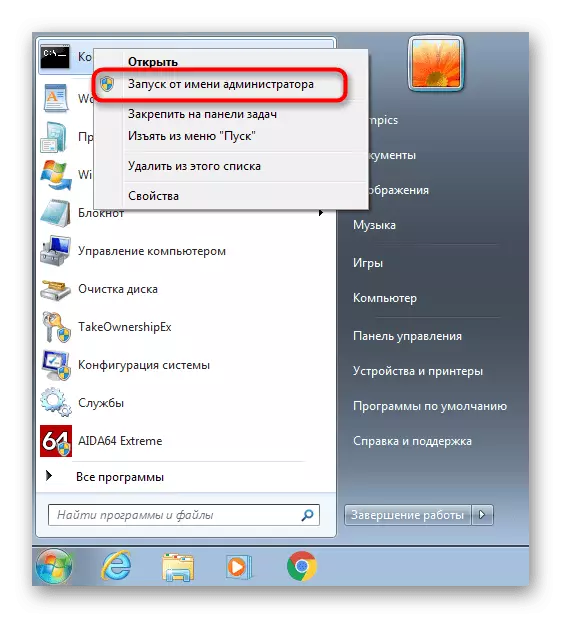
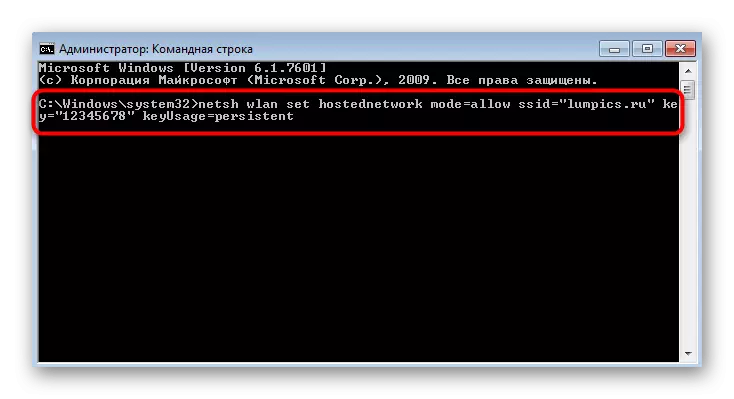

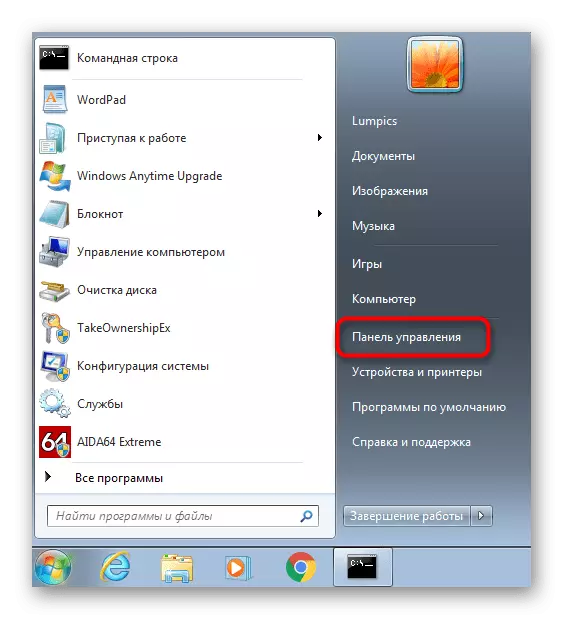
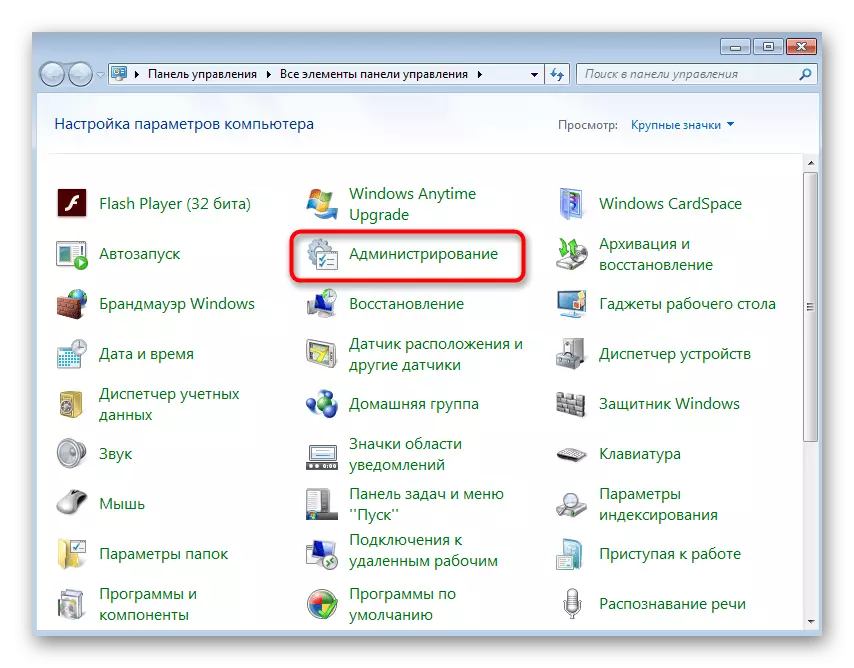
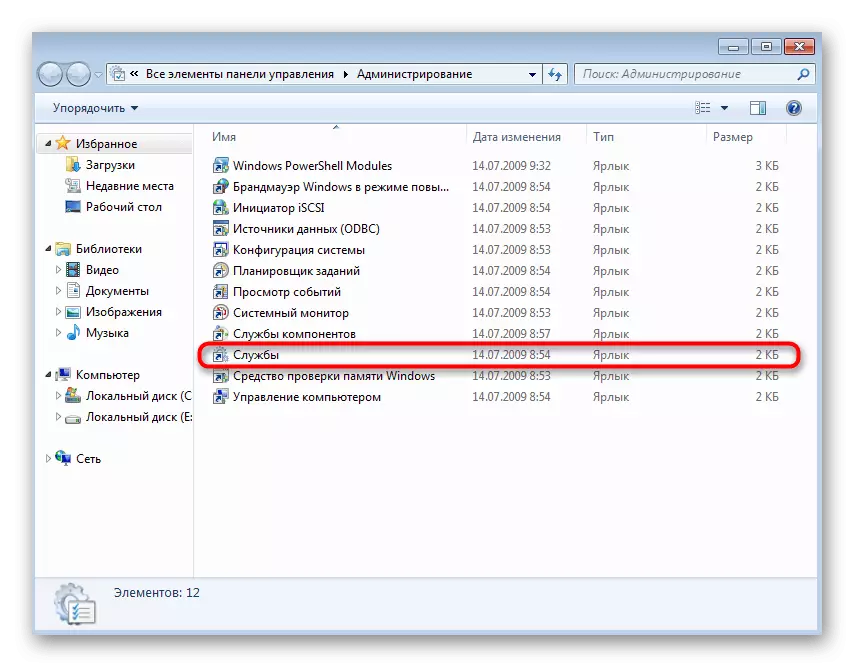




አሁን የአውታረ መረብ መዳረሻ ለማረጋገጥ አንድ ዘመናዊ ስልክ ወይም ሌላ የጭን ሊወስድ ይችላል. አሁንም ጠፍቷል ከሆነ, ውስጥ አንድ መለኪያ በመለወጥ መረብ አስማሚ ቅንብሮች የሚያመለክቱት.
- እንደገና በ «የቁጥጥር ፓነል» ይክፈቱ.
- የ "ኔትወርክ እና የተጋራ መድረሻ ማዕከል" ክፍል አንቀሳቅስ.
- በግራ በኩል ያለው ምናሌ ላይ «መቀየር አስማሚ ቅንብሮች" ጠቅታ ላይ ጠቅ ያድርጉ.
- ትክክለኛውን መዳፊት አዘራር ጋር የፈጠረው አስማሚ ላይ ጠቅ ያድርጉ እና «ንብረቶች" ይሂዱ.
- በ "መዳረሻ» ትር ቀይር እና ወደ አመልካች ሳጥን ላይ ምልክት ከዚያም ለውጦች ተግባራዊ እንደገና ከ Wi-Fi ጋር ያለው ግንኙነት ይፈትሹ "ሌላ አውታረ መረብ ተጠቃሚዎች የዚህ ኮምፒውተር ከበይነመረቡ ጋር ያለውን ግንኙነት እንዲጠቀሙ ፍቀድ".
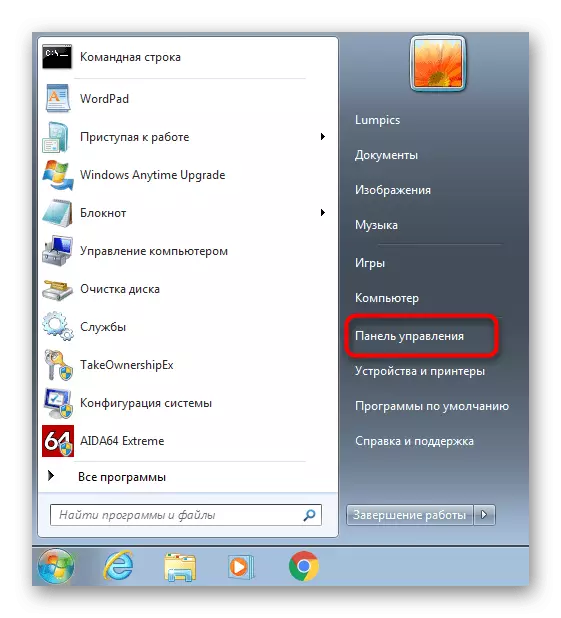
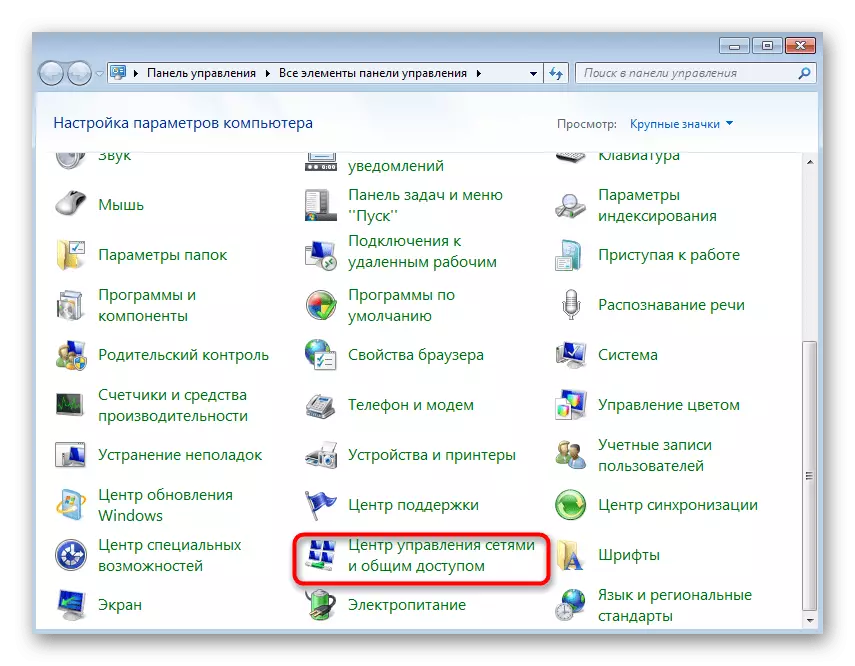


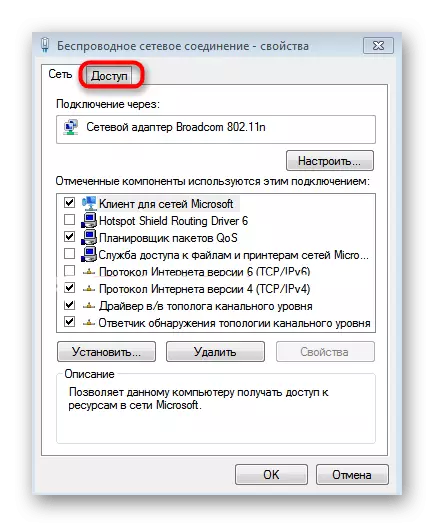
ዘዴ 2 የሶስተኛ ወገን ፕሮግራሞች
በሆነ ምክንያት የመጀመሪያው ዘዴ ለእርስዎ ተስማሚ ካልሆነ, ገለልተኛ ገንቢዎች ሶፍትዌር እንደ አማራጭ መጠቀም ይቻላል. አብዛኛውን ጊዜ, ይህ የተገናኙ መሣሪያዎች ዝርዝር የአሰሳ እና በሁሉም መንገድ እነሱን መቆጣጠር ወደፊት, መረቡ ብቻ መሠረታዊ መለኪያዎች ያስገቡ እና ወዲያውኑ ለማሄድ አስፈላጊ ነው. እንደሚከተለው ሁሉ ያሉ ፕሮግራሞች ዝርዝር አጠቃላይ እይታ በእኛ ድረ ገጽ ላይ በተለየ ርዕስ ላይ እየፈለጉ ነው.
ተጨማሪ ያንብቡ: ላፕቶፕ እና ኮምፒውተር የ Wi-Fi ስርጭት ፕሮግራሞች
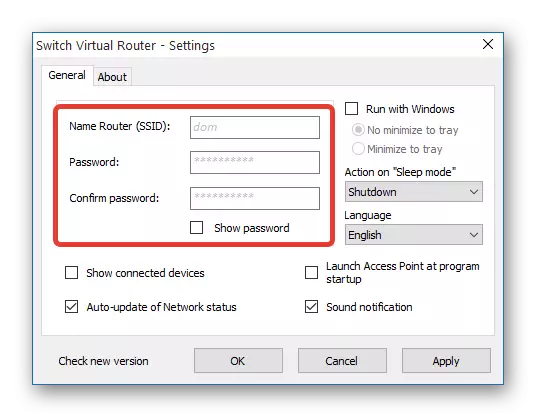
እንደዚህ ሶፍትዌር ትክክለኛ ውቅር በተመለከተ, እዚህ ደግሞ እነዚህን ፕሮግራሞች አንዱ በአንድ ግምገማ ላይ አንድ ምሳሌ ሆኖ ይወሰዳል ቦታ ለትምህርታችን, ማነጋገር ይችላሉ. ይህ መመሪያ ሁለንተናዊ ተደርጎ ነው, እና ሌሎች ውሳኔዎች ላይ እርምጃ መርህ ተመሳሳይ ይቆያል.
ተጨማሪ ያንብቡ: MyPublicWiFi ፕሮግራም እንዴት ለመጠቀም

ሥራ ከ Wi-Fi ጋር ችግሮችን መፍታት
ሙሉ ውስጥ, Windows 7 እየሮጠ አንድ ኮምፒውተር ወይም ላፕቶፕ አልባ አውታረ መረብ ስርጭት ጋር ተያይዘው በተወሰነ በጣም የተለመዱ ችግሮች መተንተን ይሆናል.
- የ አስማሚ መለኪያ ምናሌው በኩል የተፈጠረ አውታረ መረብ "Properties" ለመሄድ ሲሞክሩ ጊዜ, ከሆነ, በመስኮት በራሱ ክፍት ሳይሆን, ወደ PCM በኩል አውድ ምናሌ ይደውሉ ለማጥፋት, ከዚያም መረብ አስማሚ ዳግም ማንቃት ነው. ይህ ውቅር ማዘመን እና ማዋቀር መዳረሻ መቀጠል ያስችለዋል ይሆናል.
- ከላይ የተብራራው "የመዳረሻ" ትሩን በማይኖርበት ጊዜ መልዕክቱን በ "የትእዛዝ መስመር" ውስጥ ምልክት ያድርጉ እና አዲሱ አውታረመረብ Wi-Fi ን በመፍጠር የተሠራ መሆኑን ያረጋግጡ. በዚህ መሠረት በተያያዘ በተያያዘ ግዛት ውስጥ ከሆነ ማዋቀር አይቻልም. በተመሳሳይ ጊዜ, ሁሉም ራውተሮች እንዲህ ያለ ተግባር የሚደግፉ አስባለሁ, ነገር ግን የ USB ሞደሞችን ጋር ያሉ የአውታረ መረብ መሳሪያዎች አገልግሎት እየሰጠ የተወሰነ ምክንያት ሊፈታ አይችልም እንደሆነ ችግሮች ሊኖሩ ይችላሉ.
- አንዳንድ ተጠቃሚዎች የተለጠፈ አውታረ መረብ ለማስኬድ አልተሳካም ስህተት "ሊያጋጥሟቸው. ቡድኑ ወይም ሀብቱ በትክክለኛው ሁኔታ ውስጥ አይደለም ... "ወደ ኔትሽስ ዊላን ሲገቡ አስተናጋጅ የመሪዎች ትዕዛዝ ሲጀምሩ. ይህ በአንተ ላይ ከተከሰተ የአውታረ መረብ አስማሚ ነጂ ይህንን ቴክኖሎጂ አይደግፍም ማለት ነው. በአማራጭ, የሶስተኛ ወገን ሶፍትዌርን ይጠቀሙ. ሆኖም, አንዳንድ ጊዜ እነዚህን እርምጃዎች ለመመልከት በተያያዘ ሁኔታ ውስጥ ነው.

- በመቆጣጠሪያ ፓነል በኩል የመሣሪያ አቀናባሪውን ይክፈቱ.
- በተቆልቋይ ምናሌ ውስጥ "እይታ" ምናሌን ጠቅ ያድርጉ.
- ቤቱን "በአውታረ መረብ አስማሚዎች" ጋር ያሰፉ, "Microsoft የተስተካከለ የአውታረ መረብ ምናባዊ አስማሚ" ወይም "የተቀመጠው አውታረመረብ (ማይክሮሶፍት)" ምናባዊ አስተዳክል. በዚህ PCM አስማሚ ላይ ጠቅ ያድርጉ እና "አንቃ" ን ይምረጡ. እንደገና ወደ ኮንሶል ይመለሱ እና የ Wi-Fi ስርጭት ለማካሄድ ይሞክሩ.